Gmailでは、受信メール・送信メールをかんたんに見ることができます。
- 受信したメールを見る
- 送信したメールを見る
- 書きかけのメールを見る
今回は、Gmailで受信メール・送信メールを見るいくつかの方法を紹介します!
Gmailで受信メール・送信メールを見る方法
それではさっそく、Gmailでメールを見ていきましょう!
Gmailで受信メールを見る
まずは、Gmailで受信したメールを見ていきます。
Gmailで受信メールを見るには、左サイドメニューの「受信トレイ」をクリックします。
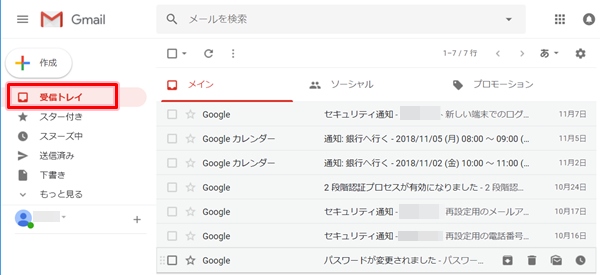
「受信トレイ」を開くと受信したメールの一覧が表示されました。この中から見たいメールをクリックします。
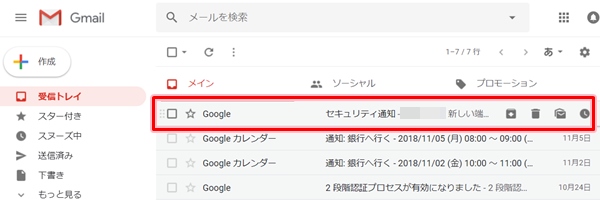
メールの本文が開いて中身を見ることができました。
メールを移動して見る
次のメール・前のメールが見たい場合は右上にある「次」「前」アイコンをクリックしてメールを移動することができます。

ボタンを押して次のメールや前のメールを見ることができました。
受信メールに戻る
メールの本文を見ることができました。次はまた受信トレイに戻ってメールの一覧を表示します。
Gmailの受信トレイに戻るには、メール本文の左上にある「受信トレイに戻る」ボタンをおすか、左サイドメニューにある「受信トレイ」をクリックします。
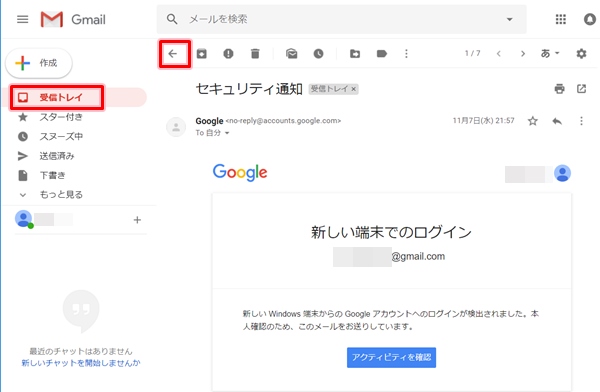
これで受信トレイに戻ることができました。
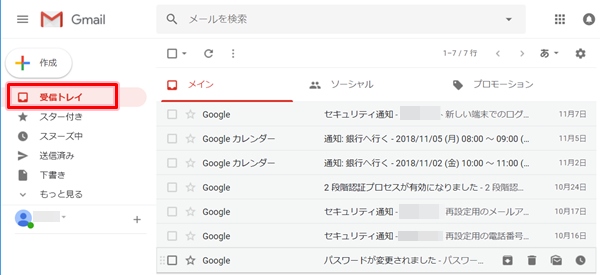
送信済みメールを見る
次に送信済みのメールをGmailで表示してみます。
Gmailで送信済みのメールを見るには、左サイドメニューの「送信済み」をクリックします。
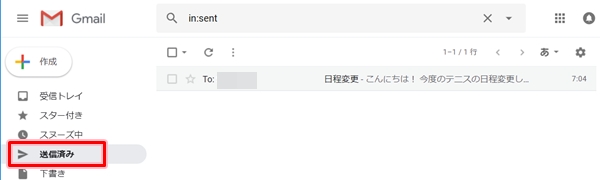
これで送信済みメールの一覧をGmailで確認することができました。
下書き途中のメールを見る
Gmailで途中までメールを書いて送信せずに辞めてしまったメールは後から続きを再開できます。
その場合、Gmailの左サイドメニューの「下書き」をクリックします。下書きの一覧が表示されるので、行をクリックすると書き掛け途中のメールを再開することができます。
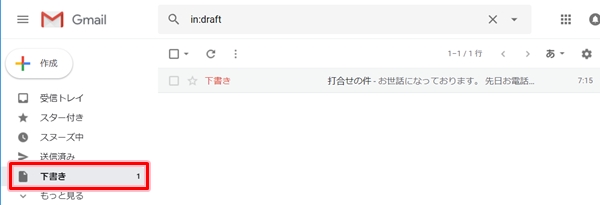
以上、Gmailで受信メール・送信メールを確認する方法でした。
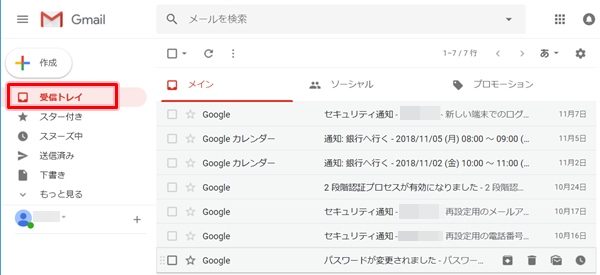
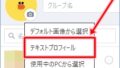
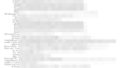
コメント